Việc điện thoại iPhone bị vô hiệu hóa (Disabled) là một tình trạng không hiếm gặp, thường xảy ra khi người dùng nhập sai mật mã nhiều lần. Khi gặp vấn đề này, bạn có thể hoảng loạn và không biết cách xử lý. Đừng lo lắng! Bài viết này sẽ hướng dẫn bạn cách xử lý iPhone bị vô hiệu hóa một cách chi tiết, nhanh chóng và hiệu quả nhất.
Nguyên Nhân iPhone Bị Vô Hiệu Hóa
1. Nhập Sai Mật Mã Quá Nhiều Lần
Apple thiết kế tính năng vô hiệu hóa thiết bị để bảo vệ người dùng khỏi truy cập trái phép. Nếu nhập sai mật mã liên tục, iPhone sẽ tự động bị khóa trong các khoảng thời gian tăng dần hoặc bị vô hiệu hóa hoàn toàn.
2. Vấn Đề Liên Quan Đến Apple ID
- Quên Apple ID hoặc mật khẩu iCloud có thể khiến thiết bị bị khóa.
- iPhone có thể bị vô hiệu hóa nếu nghi ngờ có hành vi truy cập bất thường vào tài khoản iCloud.
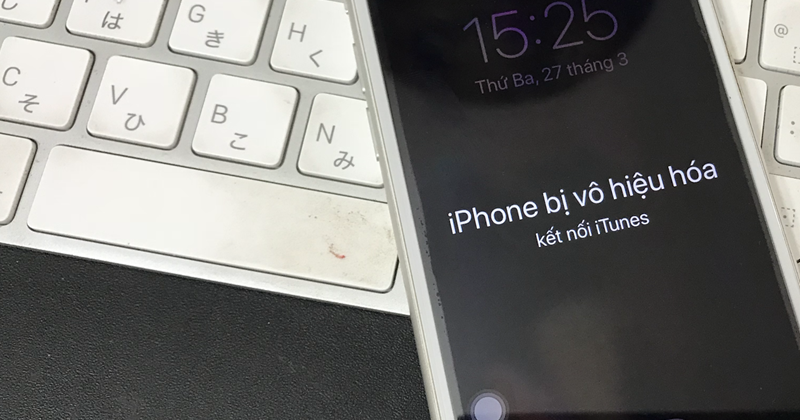
3. Thiết Bị Bị Khóa Do Tính Năng “Find My iPhone”
Khi tính năng “Tìm iPhone” (Find My iPhone) được kích hoạt, thiết bị có thể bị khóa từ xa thông qua iCloud nếu bị nghi ngờ mất cắp.
Cách Xử Lý iPhone Bị Vô Hiệu Hóa Chi Tiết Từng Bước
1. Sử Dụng iTunes Để Khôi Phục iPhone
iTunes là công cụ hữu ích giúp bạn khôi phục iPhone bị vô hiệu hóa.
Bước 1: Kết Nối iPhone Với Máy Tính
- Sử dụng phụ kiện điện thoại cáp Lightning để kết nối iPhone với máy tính đã cài iTunes.
- Đảm bảo iTunes đang ở phiên bản mới nhất.
Bước 2: Chuyển iPhone Vào Chế Độ DFU (Device Firmware Update)
- Đối với iPhone 8 trở lên:
- Nhấn và giữ nút nguồn cùng nút giảm âm lượng cho đến khi xuất hiện màn hình DFU.
- Thả nút nguồn nhưng giữ nút giảm âm lượng trong vài giây.
- Đối với iPhone 7/7 Plus:
- Nhấn và giữ nút nguồn cùng nút giảm âm lượng trong 10 giây.
- Thả nút nguồn nhưng giữ nút giảm âm lượng cho đến khi màn hình DFU hiện ra.
Bước 3: Khôi Phục iPhone Trên iTunes
- Mở iTunes, chọn Restore iPhone (Khôi phục iPhone).
- Chờ iTunes tải xuống và cài đặt lại phần mềm iOS.

2. Khôi Phục iPhone Bằng iCloud
Nếu bạn đã bật tính năng Find My iPhone, bạn có thể sử dụng iCloud để khôi phục thiết bị.
Bước 1: Truy Cập iCloud
- Mở trình duyệt và truy cập vào iCloud.com.
- Đăng nhập bằng tài khoản Apple ID của bạn.
Bước 2: Chọn Thiết Bị Của Bạn
- Nhấn vào mục Find iPhone (Tìm iPhone).
- Chọn thiết bị iPhone bị vô hiệu hóa từ danh sách.
Bước 3: Xóa Thiết Bị
- Nhấn Erase iPhone (Xóa iPhone) để xóa toàn bộ dữ liệu và khôi phục cài đặt gốc.
Lưu ý:
- Phương pháp này yêu cầu iPhone của bạn phải được kết nối với mạng Wi-Fi hoặc dữ liệu di động.
3. Sử Dụng Chế Độ Recovery Mode (Khôi Phục)
Chế độ Recovery Mode sẽ giúp bạn khôi phục thiết bị mà không cần mở khóa.
Bước 1: Đưa iPhone Vào Recovery Mode
- Tắt nguồn iPhone.
- Nhấn và giữ nút nguồn cùng nút giảm âm lượng (đối với iPhone 7 trở lên) hoặc nút Home (đối với iPhone đời cũ) cho đến khi xuất hiện biểu tượng iTunes.
Bước 2: Kết Nối iPhone Với iTunes
- Mở iTunes và chọn tùy chọn Restore (Khôi phục).
- Chờ quá trình khôi phục hoàn tất.
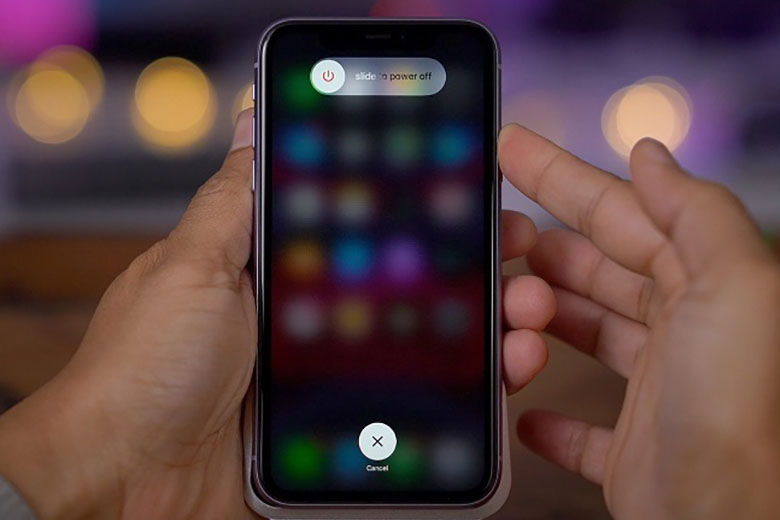
4. Liên Hệ Apple Support
Nếu các phương pháp trên không thành công, bạn nên liên hệ với trung tâm hỗ trợ của Apple để được trợ giúp.
Những Điều Cần Chuẩn Bị Khi Liên Hệ:
- Biên lai mua hàng hoặc hóa đơn để chứng minh quyền sở hữu thiết bị.
- Apple ID và mật khẩu iCloud.
Các Lưu Ý Khi Xử Lý iPhone Bị Vô Hiệu Hóa
1. Sao Lưu Dữ Liệu Định Kỳ
- Để tránh mất dữ liệu, hãy thường xuyên sao lưu iPhone lên iCloud hoặc máy tính qua iTunes.
2. Không Cố Gắng Nhập Sai Mật Mã
- Nếu bạn quên mật mã, không nên thử quá nhiều lần để tránh làm tình trạng nghiêm trọng hơn.
3. Kích Hoạt Tính Năng Find My iPhone
- Tính năng này không chỉ giúp bảo vệ thiết bị mà còn hỗ trợ khôi phục khi gặp sự cố.
Kết Luận
Việc iPhone bị vô hiệu hóa có thể gây bất tiện, nhưng với những hướng dẫn trên, bạn hoàn toàn có thể khắc phục tình trạng này một cách dễ dàng. Hãy luôn nhớ sao lưu dữ liệu và bảo vệ thiết bị của mình đúng cách để tránh những rắc rối không đáng có. Nếu bạn gặp khó khăn, đừng ngần ngại liên hệ với Apple Support để được hỗ trợ.
Liên hệ đội ngũ kỹ thuật lành nghề tại Nguyễn Kim để được hỗ trợ tốt nhất.
